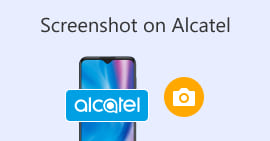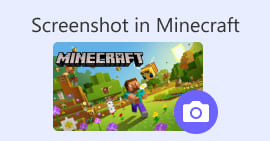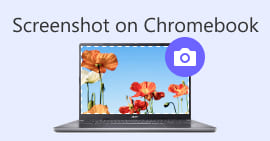Facebook Ekran Görüntüsü Nasıl Alınır: Bunu Yapmanın 6 Uygulanabilir Yolu
Facebook gibi sosyal medya platformlarının tutkulu bir kullanıcısı olarak, bilgi paylaşımının genel sosyal medya deneyiminin ayrılmaz bir parçası haline geldiğini biliyorum. Her zaman olduğu gibi, ilginç bir şey ararken, ortak arkadaşlarınızla ilgili haberleri paylaşabilmeniz gerekir ve bunu yapmanın en iyi yolu Facebook ekran görüntüsü almaktır. Ekran görüntüsünün bağlamı ne olursa olsun, bunu yapmak çok kolaydır. Bu kılavuzda, bilgi paylaşmanın farklı yollarını inceleyeceğiz Facebook'ta ekran görüntüsü mobilden masaüstü cihazlara kadar farklı cihazlar kullanarak. Bunu nasıl yapacağınızı öğrenme sürecinde, kullandığınız cihazdan bağımsız olarak tüm ekran görüntüsü türlerini yapabilen güvenilir bir üçüncü taraf yazılım aracının kullanımını da dahil ettik. Yazılım aracı hakkında daha fazla bilgi edinmek için bu makaleyi sonuna kadar okuyun ve bir profesyonel gibi Facebook ekran görüntüleri alın.

Bölüm 1. Farklı Cihazlarda Facebook Ekran Görüntüsü Alma Yöntemleri
Facebook gönderilerinin ekran görüntüsünü alma yöntemlerine dalmadan önce, öncelikle hangi cihazı kullanacağınıza karar vermeniz veya bilmeniz gerekir. Bunun için, her cihazı ayırmaya ve Windows, Mac, iPad/iPhone, Samsung Galaxy ve Android'den başlayarak adım adım kılavuzlarını hazırlamaya karar verdik. Farklı cihazlarda ekran görüntüsü alma açısından ufak farklılıklar olabilir, Facebook gibi bir sosyal medya platformunda kullanmak için daha ne olabilir.
pencereler
Windows için, bir kullanıcı Windows 7 veya daha yenisini kullanıyor olsun, Facebook'ta ekran görüntüsü almanın birden fazla yolu vardır. Aşağıdaki adımlarımızı takip etmek, en basit yöntemi kullanarak etkili bir şekilde ekran görüntüsü almanızı sağlar. Dahası, aşağıdaki adımlar Facebook ekran görüntüsü almak için Windows'un Snipping Tool özelliğini kullanır.
Aşama 1Windows Başlat Menünüzden Ekran Alıntısı Aracı yazılımını arayın ve açın.
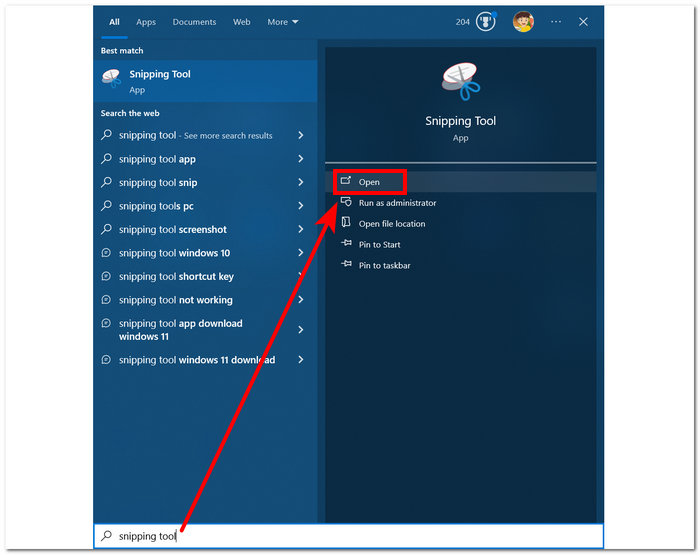
Snipping Tool yazılımı Windows'unuza önceden yüklenmiştir.
Adım 2Snipping Tool yazılımı açıldıktan sonra, üzerine tıklamaya devam edin Mod kesme özelliklerine erişmek için açılır düğme. Bu durumda, Dikdörtgen Kesim.
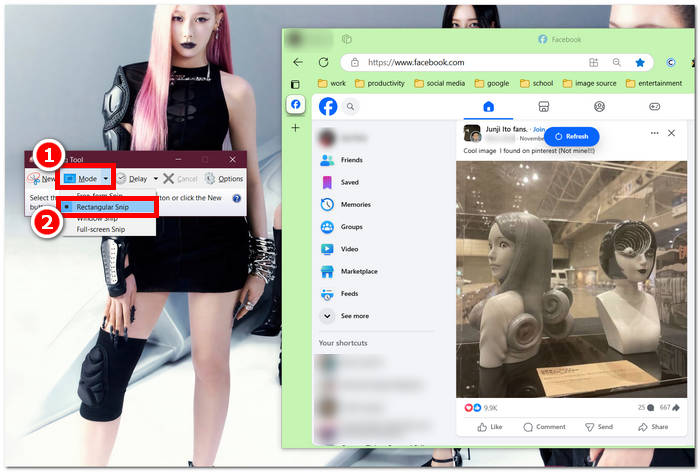
Anlık görüntünüzde özel şekilli bir bölge istiyorsanız, Serbest Biçimli Kesit'i seçin. Dikdörtgen bir ekran görüntüsü alanı istiyorsanız, Dikdörtgen Kesit'i seçin. Belirli bir pencerenin veya sekmenin ekran görüntüsünü yakalamak istiyorsanız, Pencere Kesiti'ni seçin. Tüm Windows ekranınızın anlık görüntüsünü yakalamak için Tam Ekran Kesiti'ni seçin.
Aşama 3. Dikdörtgen Kesit'e tıkladığınızda, ekran görüntünüze dahil etmek istediğiniz Facebook web'inizdeki alanı seçebilirsiniz. Bunu yaptıktan sonra, seçili ekran görüntünüzü içeren bir Kesme Aracı penceresi görünecektir. Bunun içinde, metin, vurgulamalar, kelimelere açıklama ekleyerek ve daha fazlasını yaparak ekran görüntünüzü özelleştirebilirsiniz.
4. adımİşlemi tamamlamak için tıklayın Kayıt etmek Ekran Alıntısı Aracı penceresinin üst kısmındaki düğmeye tıklayın.
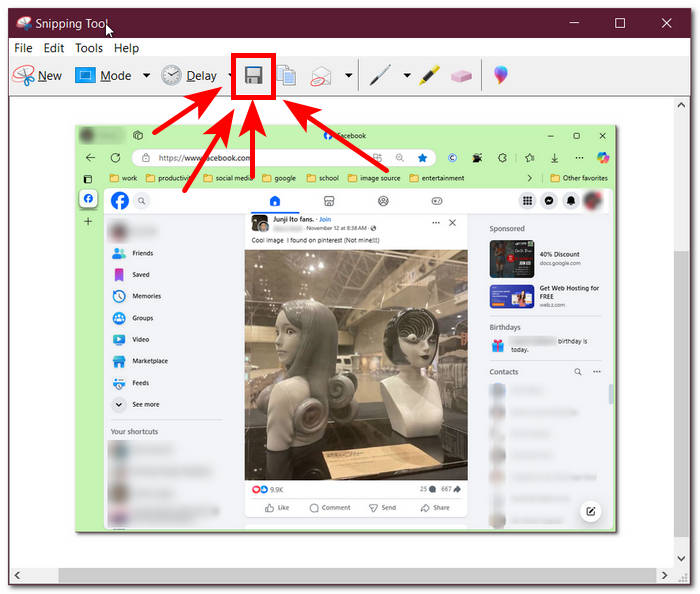
Mac
Facebook içeriğinin ekran görüntüsünü almak, Mac cihazları için kullanıcıların Windows'ta yaptığından farklı olabilir. Ancak, bu sefer kullanıcılara yalnızca Mac klavyelerinde temel kısayol tuşu komutlarını takip etmelerini söyleyeceğiz.
Aşama 1Mac cihazlarınızı kullanarak Safari web tarayıcınızı açın ve Facebook web sitesine gidin.
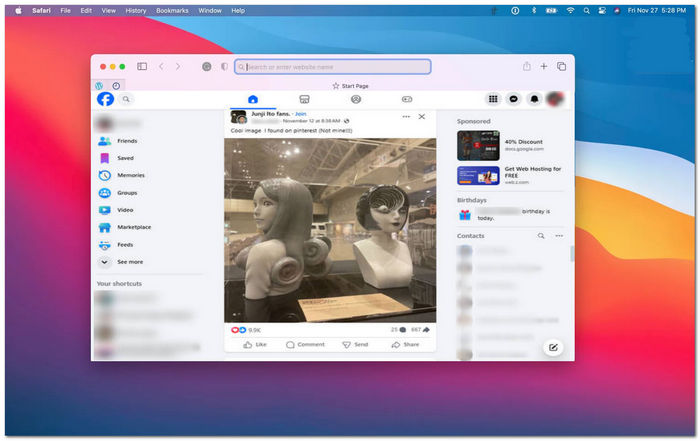
Adım 2Mac klavyenizde, Facebook web sayfanızın ekran görüntüsünü almak için aşağıdaki tuşlara basılı tutun: komut + shift + 4.
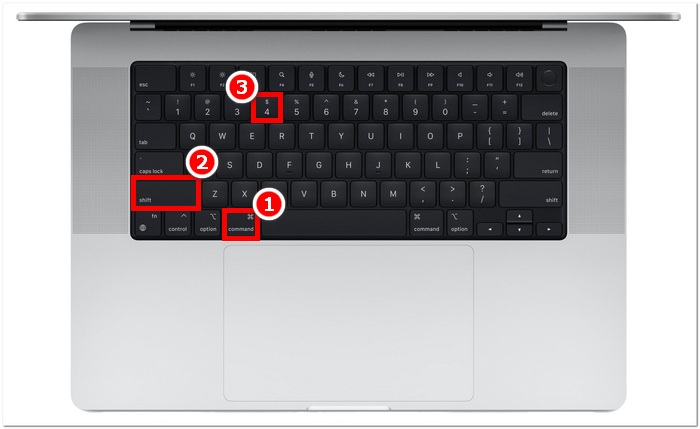
Aşama 3İmlecinizi kullanarak yakalamak istediğiniz alana tıklayın, tutun ve sürükleyin.
4. adım. Facebook onayının anında ekran görüntüsünü almak için imleci bırakın ve Mac'inizin Safari web tarayıcısını kullanın.
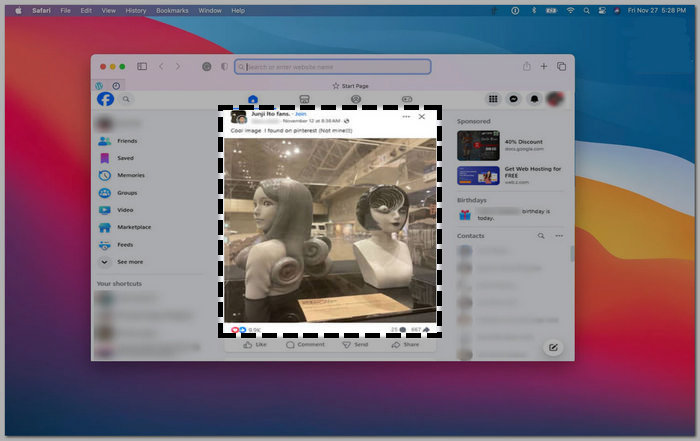
iPad/iPhone
iPad veya iPhone gibi elde taşınabilen bir cihazda ekran görüntüsü almak kolaydır, çünkü her iki cihaz da yalnızca birleşik güç düğmesini ve ses açmayı kullanır. İster iPad ister iPhone kullanın, aşağıdaki adımları takip edebilirsiniz.
Aşama 1iPhone veya iPad'inizin Facebook uygulamasını açın ve akışınızda gezinerek bir gönderi veya Facebook hikaye içeriğinin ekran görüntüsünü bulun.
Adım 2. Her şey hazır olduğunda, Facebook içeriğinin ekran görüntüsünü alın; cihazınızın Güç Düğmesi + Sesi Açma Fotoğrafınızı yakalamak ve Fotoğraflar Uygulamanıza kaydetmek için düğmesine tıklayın.
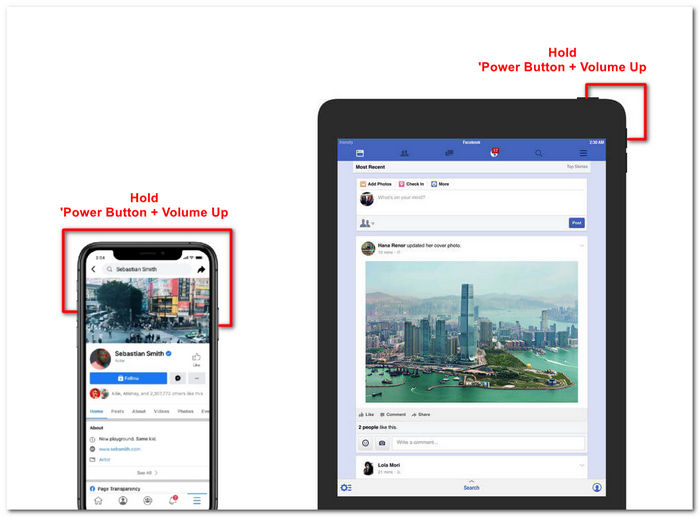
Samsung Galaksisi
Samsung Galaxy cihazı kullanıyorsanız ve Facebook uygulamanızda ekran görüntüsü almayı bilmiyorsanız, aşağıdaki adımlar size yardımcı olacaktır.
Aşama 1Samsung Galaxy cihazınız üzerinden Facebook Uygulamanızı açın ve cihazınıza ekran görüntüsü olarak kaydetmek istediğiniz platformdaki içeriği arayın.
Adım 2Yakalamak istediğiniz Facebook içeriğini bulduğunuzda, Güç Düğmesi + Sesi Azaltma etkili bir şekilde ekran görüntüsü almak için.
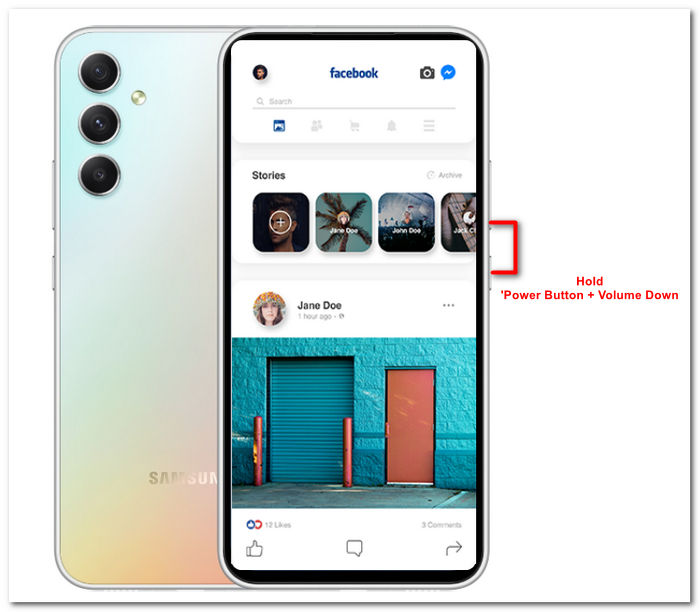
Ayrıca size yardımcı olabilir Samsung ekran görüntüsü nasıl alınır-S23 gibi belirli modeller. Tüm ekran görüntüsü sorunlarınızı çözmek için kullanabilirsiniz.
Android
Ekran görüntüsü alma işlemi Android ve iOS cihazlar arasında farklılık gösterir, çünkü Android Sesi Açma düğmesi yerine Sesi Azaltma düğmesini kullanır. Bir Facebook ekranını kolayca yakalamak için aşağıdaki işlemi izleyin.
Aşama 1Android cihazınızda Facebook mobil uygulamasını açın ve Galeri'de ekran görüntüsü olarak kaydetmek istediğiniz içerik için zaman tünelinize göz atın.
Adım 2Birini bulduğunuzda, cep telefonunuzun düğmesini basılı tutun Güç Düğmesi ve Sesi kıs Ekran görüntüsünü alıp doğrudan Galeri Uygulamanıza kaydetmek için.
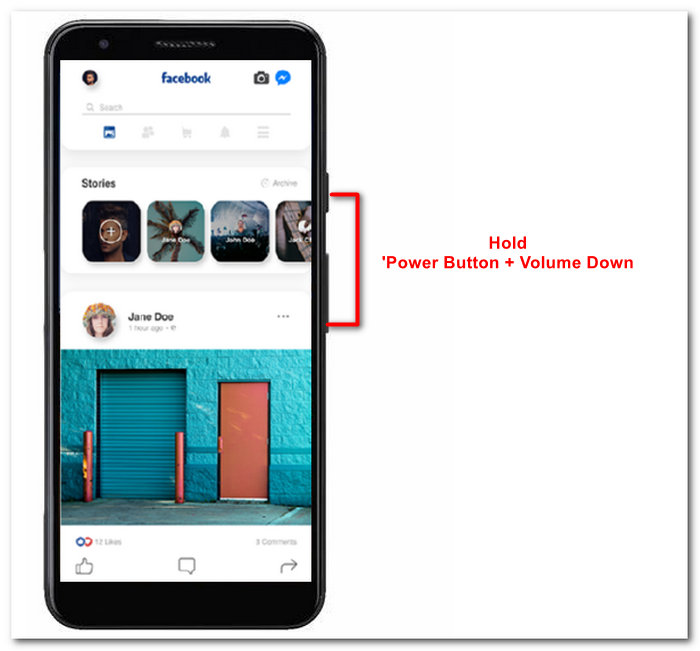
Bölüm 2. Masaüstündeki Her Şeyi Yakalamak İçin Harika Bir Ekran Kaydedici
Facebook'ta ekran görüntüsü almanın daha rahat bir yolunu arıyorsanız ve ekran görüntüsünde anında düzenlemeler yapmanıza, açıklama eklemenize, vurgulamanıza, kırpmanıza ve daha fazlasına olanak tanıyan bir özellik arıyorsanız, o zaman şunu kullanmak isteyebilirsiniz: FVC-seçilen ekran kaydedici. Bu ücretsiz ekran kayıt aracı, ekranınızı gerçek zamanlı olarak kaydetmek ve içeriğin kolay ve hızlı paylaşımı için bir anlık görüntü almak için bir araç olarak da işlev görebilir. Dahası, bu, her türlü ekran yakalama ihtiyacını karşılamak için dört ekran görüntüsü ayarı içerir, ister Mac'te ekran görüntüsü veya Dell. ve Facebook gibi yerlerde kullanmak faydalıdır. FVC-picked ekran kaydının sunduğu bu ekran görüntüsü özellikleri hakkında daha fazla bilgi edinmek için, bunu nasıl yapacağınızı göstermek en iyisidir.
Aşama 1Masaüstünüze indirin ve kurun FVC-seçilen ekran kaydedici yazılımını çalıştırın ve ardından uygulamayı başlatın.
Ücretsiz indirinWindows 7 veya üstü içinGüvenli indirme
Ücretsiz indirinMacOS 10.7 veya üstü içinGüvenli indirme
Adım 2. Tercih ettiğiniz web tarayıcılarından herhangi birini kullanarak Facebook web'inize erişin. Ekran kaydı aracında, Anlık Görüntü açılır menüsüne tıklayın, ardından Facebook ekranınızı yakalamak için bir ekran görüntüsü türü seçin.
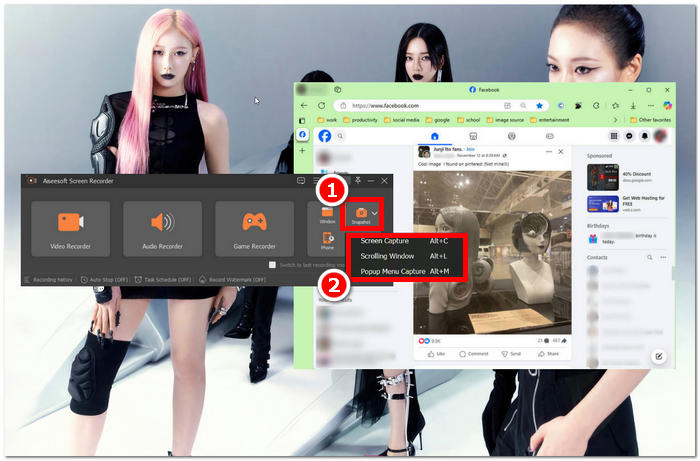
Ekran Yakalama özelliğini kullanarak tüm ana sayfanın ekran görüntüsünü kaydedebilirsiniz. Kayan Pencere işlevi, tüm ana sayfanın yukarıdan aşağıya bir ekran görüntüsünü alır. Kullanıcılar, Popup Menü Yakalama ile özelleştirilmiş bir ekran görüntüsü alırken web sayfasının bir bölümünü seçebilirler.
Aşama 3Facebook zaman tünelinizde, ekran görüntüsü almak istediğiniz Facebook içeriğinin alanına tıklayın, basılı tutun ve imlecinizi sürükleyin.
4. adım. İşlemi tamamladıktan sonra ekran görüntülerinizi masaüstü indirme klasörünüze indirmeden önce düzenlemek için aşağıdaki araçları kullanabilirsiniz.
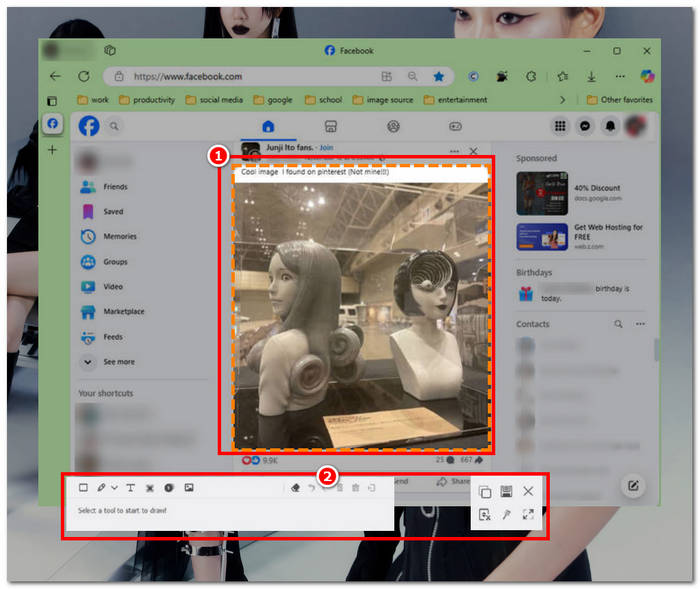
Bölüm 3. Facebook'ta Ekran Görüntüsü Hakkında SSS
Başkaları profillerinin, gönderilerinin veya fotoğraflarının ekran görüntüsünü aldığımda görebilir mi?
Hayır, Facebook profillerinin ekran görüntüsünü aldığınızda diğer kullanıcılar bilgilendirilmeyecektir. Ekran görüntüsünü onlarla paylaşmadığınız sürece yalnızca siz görebilirsiniz.
Messenger ekran görüntüleri algılanabilir mi?
Hayır, güvenlik ve veri ihlali endişesi yarattığı için Facebook, diğer kullanıcıya konuşmanızın ekran görüntüsünü aldığınızı bildirmez.
Facebook içeriklerinin ekran görüntüsünü almak yasal mı?
Facebook içeriklerinin ekran görüntüleri yasa dışı değildir, çünkü herkese açık paylaşımlar herkese açıktır ve herkes tarafından görülebilir. Ancak, birinin içeriğini veya paylaşımını izni olmadan kendi çıkarınız için kullanmak yasa dışıdır.
Sonuç
Almak Facebook'un ekran görüntüleri içerik, onu depolamanın ve başka bir kullanıcıyla hızlıca paylaşmanın harika bir yoludur. Çok yardımcı olsa da, özellikle masaüstünden mobil cihazlara kadar diğer cihazları kullanarak nasıl yapılacağını öğrenmek de yardımcı olur. Bu kılavuz aracılığıyla, sahip olabileceğiniz herhangi bir mevcut cihazı kullanarak Facebook ekran görüntüsü almanın farklı yaklaşımlarını öğrenirsiniz. Çok kullanışlı olsa da, FVC tarafından seçilen ekran kaydediciyi kullanarak ekran görüntüsünü anında düzenleme ve vurgulama yeteneği, ekran görüntüsünün belirli bir bölümünü kırpmak veya vurgulamak istediğinizde daha sonra düzenlemek zorunda kalmamak için en iyi yoldur.



 Video Dönüştürücü Ultimate
Video Dönüştürücü Ultimate Ekran kaydedicisi
Ekran kaydedicisi